Sommario:
Esplora questa guida su 'come eliminare i vecchi backup su iCloud' e scopri modi efficaci per gestire il tuo spazio di archiviazione iCloud. Ecco i passaggi per cancellare lo spazio di archiviazione di iCloud utilizzando sia dispositivi mobili che computer.
In evidenza:
- È una pratica comune e popolare eseguire il backup di iPhone su iCloud . L'eliminazione dei backup iCloud dall'iCloud del tuo telefono richiede semplici passaggi. Puoi eliminare il backup iCloud sul tuo iPhone dalle impostazioni iCloud utilizzando il tuo cellulare (iPhone/iPad) o computer (Windows/Mac). Tieni però presente che l'eliminazione dei backup li rimuove definitivamente da iCloud.
La gestione dei backup di iCloud è fondamentale per ottimizzare lo spazio di archiviazione e garantire una gestione efficiente dei dati. Accedere al backup iCloud su iPhone ed eliminare i backup iCloud direttamente dalle impostazioni iCloud del tuo telefono è un processo semplice accessibile sia dal tuo dispositivo mobile che dal computer. Tuttavia, è importante notare che l'eliminazione dei backup li rimuove definitivamente da iCloud. Per garantire la sicurezza dei tuoi dati ed evitare perdite involontarie, considera l'utilizzo di una soluzione di backup affidabile, come EaseUS MobiMover. Questo strumento gratuito ti consente di creare backup sicuri e di proteggere comodamente i tuoi dati importanti.
Come eliminare i vecchi backup su iCloud da iPhone/iPad
Per gestire lo spazio di archiviazione del tuo iPhone o iPad, segui questi passaggi su come eliminare lo spazio di archiviazione iCloud su iPhone:
Passaggio 1. Apri le impostazioni del tuo iPhone.
Passaggio 2. Nel menu Impostazioni, tocca il tuo ID Apple in alto.
Passaggio 3. Tocca " iCloud ".
Passaggio 4. Apri " Gestisci spazio di archiviazione ". Questo mostrerà l'utilizzo dello spazio di archiviazione di iCloud.
Passaggio 5. Seleziona Backup.
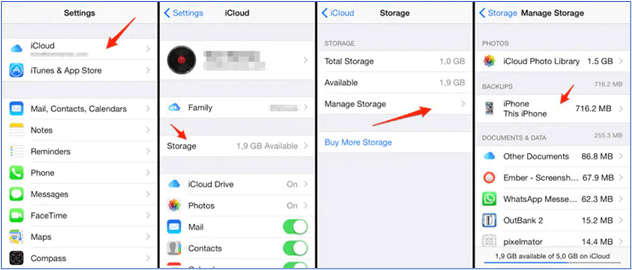
Passo 6. Seleziona il dispositivo per il quale desideri eliminare il backup. Vedrai i dettagli del backup.
Passaggio 7. Tocca " Elimina backup".
Passaggio 8. Apparirà un pop-up che ti chiederà se desideri disattivare il backup ed eliminare i dati di backup. Tocca " Disattiva ed elimina " per eliminare definitivamente. Puoi anche disattivare solo "Foto di iCloud" e quindi eliminare facilmente le foto da iCloud .
Se sono presenti più dispositivi associati a iCloud, ripeti i passaggi per ciascuno per eliminare i vecchi backup. Inoltre, se utilizzi iTunes o Finder per eseguire il backup dell'iPhone, puoi anche provare a eliminare il backup dell'iPhone sul PC per liberare spazio di archiviazione sul computer.
Come eliminare i vecchi backup su iCloud dal Mac
Per eliminare i vecchi backup su iCloud dal tuo Mac, puoi utilizzare le preferenze di iCloud. Segui i passi:
Passaggio 1. Apri le impostazioni del Mac e seleziona " Preferenze di Sistema ".
Passaggio 2. Scegli " ID Apple ".
Passaggio 3. Selezionare " Gestisci spazio di archiviazione "> " Gestisci ".
Passaggio 4. Apri " Backup " e verrà visualizzato un elenco di dispositivi disponibili.
Passaggio 5. Seleziona un dispositivo.
Passaggio 6. Fare clic su " Elimina " e selezionare " Disattiva ed elimina ".
Come eliminare i vecchi backup su iCloud da Windows
Se stai cercando "come eliminare le foto dallo spazio di archiviazione di iCloud", segui questi passaggi:
Passaggio 1. Apri iCloud per l'app sul tuo computer.
Passaggio 2. Accedi al tuo account iCloud.
Passaggio 3. In " Archiviazione ", apri " Archiviazione iCloud " e seleziona " Gestisci ".
Passaggio 4. Tocca " Backup " per visualizzare un elenco di tutti i dispositivi.
Passaggio 5. Scegli un dispositivo e tocca " Elimina ".
Passaggio 6. Conferma facendo clic su " Disattiva ed elimina ".
Inoltre, se hai eseguito il backup del tuo iPhone sul tuo computer Windows utilizzando iTunes, puoi seguire i passaggi seguenti per eliminare un backup di iTunes su Windows:
Passaggio 1. Avvia iTunes sul tuo computer.
Passaggio 2. Seleziona " Modifica " e apri " Preferenze ".
Passaggio 3. Tocca " Dispositivi ". Qui vedrai un elenco di backup di iTunes.
Passaggio 4. Seleziona i backup e scegli " Elimina backup ". Tocca " Elimina " per confermare.
Quando è necessario eliminare i backup di iCloud
Gestire i tuoi backup iCloud è essenziale per mantenere uno spazio digitale organizzato ed efficiente sui tuoi dispositivi Apple. Il tuo dispositivo crea backup per garantire la sicurezza dei tuoi dati; è normale avere vecchi backup che non sono necessari. Esistono diversi scenari in cui potresti dover eliminare i vecchi backup su iCloud, tra cui:
- Il tuo spazio di archiviazione iCloud è pieno.
- Stai passando a un nuovo iPhone o iPad.
- Non sono più necessari backup di app o dati specifici.
- Sei preoccupato per la sicurezza di alcuni backup.
L'eliminazione di questi backup obsoleti da iCloud libera prezioso spazio di archiviazione e semplifica il processo di gestione dei dati. Ecco alcuni suggerimenti aggiuntivi per liberare spazio di archiviazione su iCloud:
- Gestisci i backup delle app: vai alle impostazioni di backup. Controlla l'elenco delle app e disattiva quelle di cui non è necessario eseguire il backup.
- Ottimizza le foto: attiva " Ottimizza archiviazione iPhone " nelle Impostazioni. Memorizza le foto ad alta risoluzione su iCloud mantenendo le versioni più piccole sul tuo dispositivo.
- Cancella dati Safari: in " Impostazioni " > " Safari ", scorri verso il basso e fai clic su " Cancella cronologia e dati dei siti web " per rimuovere la cronologia e i dati dei siti web.
- Recensisci iCloud Drive: Vai su " File " > " iCloud Drive " e gestisci file di grandi dimensioni in iCloud Drive.
- Svuota quelle eliminate di recente: elimina permanentemente le foto eliminate di recente per liberare spazio.
La migliore alternativa gratuita per eseguire il backup dell'iPhone sul computer
Se il tuo spazio di archiviazione iCloud è pieno, esiste una soluzione migliore per gestire il tuo spazio di archiviazione: utilizzare EaseUS MobiMover Free . EaseUS MobiMover è uno strumento di gestione dei dati iOS versatile e facile da usare che offre una gamma di funzionalità. Semplifica i trasferimenti di dati tra dispositivi iOS e computer, concentrandosi su backup e ripristino dei dati. Consente agli utenti di eseguire il backup dei propri dati importanti, fornendo un'alternativa affidabile ai backup di iCloud. Dalle foto ai dati delle app, puoi creare backup di qualsiasi tipo di dati. Inoltre, questo software gratuito di trasferimento dati per iPhone consente agli utenti di trasferire direttamente i dati tra due diverse piattaforme, facilitando la migrazione dei contenuti senza soluzione di continuità.
1️⃣ Trasferimento dati iOS: trasferisce senza problemi i dati tra dispositivi iOS e computer con un'interfaccia semplice e intuitiva.
2️⃣ Backup e ripristino: puoi eseguire il backup e ripristinare in modo efficiente vari tipi di dati iOS, inclusi contatti, messaggi, foto, video e altro.
3️⃣ Gestione dei dati: gli utenti possono organizzare e gestire i tuoi contenuti iOS direttamente dal tuo computer, fornendo un migliore controllo sui tuoi file.
4️⃣ Migrazione dei contenuti: consente agli utenti di trasferire i dati direttamente tra dispositivi, semplificando il processo di aggiornamento o modifica del tuo iPhone.
5️⃣ Nessuna limitazione di archiviazione: puoi superare le limitazioni di archiviazione di iCloud eseguendo il backup e gestendo i tuoi dati iOS direttamente sul tuo computer.
La linea di fondo
La gestione efficiente dei backup iCloud include l'eliminazione dei backup vecchi e non necessari. L'eliminazione regolare dei backup obsoleti crea spazio per nuovi dati e garantisce un processo di backup più efficace. Questo articolo elenca le soluzioni su "come eliminare i vecchi backup su iCloud da iPhone". I passaggi dettagliati ti aiuteranno a gestire il tuo spazio di archiviazione iCloud.
Inoltre, disporre di una strategia di backup completa che vada oltre iCloud è fondamentale per una solida protezione dei dati. Sebbene iCloud sia un'opzione di backup predefinita, EaseUS MobiMover Free offre maggiore versatilità nella gestione dei dati iOS. Consente agli utenti di personalizzare gratuitamente il proprio approccio al backup.
Domande frequenti su come eseguire il backup di iPhone su iCloud
Fare il backup del tuo iPhone su iCloud è il passaggio fondamentale per garantire la sicurezza e l'accessibilità dei tuoi dati. Tuttavia, a volte è necessario eliminare i backup più vecchi per gestire il proprio spazio. Ecco le risposte alle domande più comuni sui backup dei dati di iCloud:
1. Perché ho così tanti backup iCloud?
iCloud crea backup per ogni dispositivo associato quando è connesso al Wi-Fi, bloccato o in carica. Se sono collegati più dispositivi, ogni dispositivo crea il proprio backup. Inoltre, i backup possono essere eseguiti quando si verificano modifiche significative, come aggiornamenti iOS o installazioni di app.
2. Eliminando le foto da un iPhone si eliminano da iCloud?
Se le foto di iCloud sono abilitate sul tuo dispositivo, l'eliminazione delle foto dal tuo iPhone non le elimina da iCloud. iCloud sincronizza le tue foto su tutti i dispositivi associati. L'eliminazione di una foto da iCloud la rimuove da tutti i dispositivi collegati. Tuttavia, puoi ripristinare una foto eliminata dalla cartella "Eliminati di recente".
3. Come posso accedere e visualizzare i backup del mio vecchio iPhone?
Segui questi passaggi per visualizzare e gestire i tuoi backup iCloud:
- Apri le impostazioni del tuo iPhone e tocca il tuo ID Apple.
- Seleziona iCloud .
- Apri Gestisci spazio di archiviazione .
- In Backup è possibile visualizzare un elenco di dispositivi e i relativi backup.
- Per visualizzare i vecchi backup, scegli il dispositivo e vedrai la data e la dimensione di ciascun backup.
4. Se elimino il backup iCloud, perderò tutto?
L'eliminazione di un backup iCloud non elimina i dati sul tuo dispositivo; rimuove quel particolare backup dal tuo spazio di archiviazione iCloud. I tuoi dati attuali sul dispositivo rimangono inalterati. Tuttavia, se ti affidi esclusivamente ai backup di iCloud, eliminarli significherà perdere i dati corrispondenti se non disponi di backup alternativi. È consigliabile utilizzare metodi di backup avanzati, come EaseUS Todo Backup, per una protezione completa dei dati.
Articoli Relativi:
-
Come Trasferire Video da PC su iPhone con/senza iTunes
Elsa/2024-07-29 -
Non viene eseguito il backup delle foto su iCloud [risolzioni comprovate]
Aria/2024-11-06 -
Come trasferire foto da Android a Flash Drive
Aria/2024-11-12 -
Come importare i contatti di Outlook su iPhone
Elsa/2024-07-29